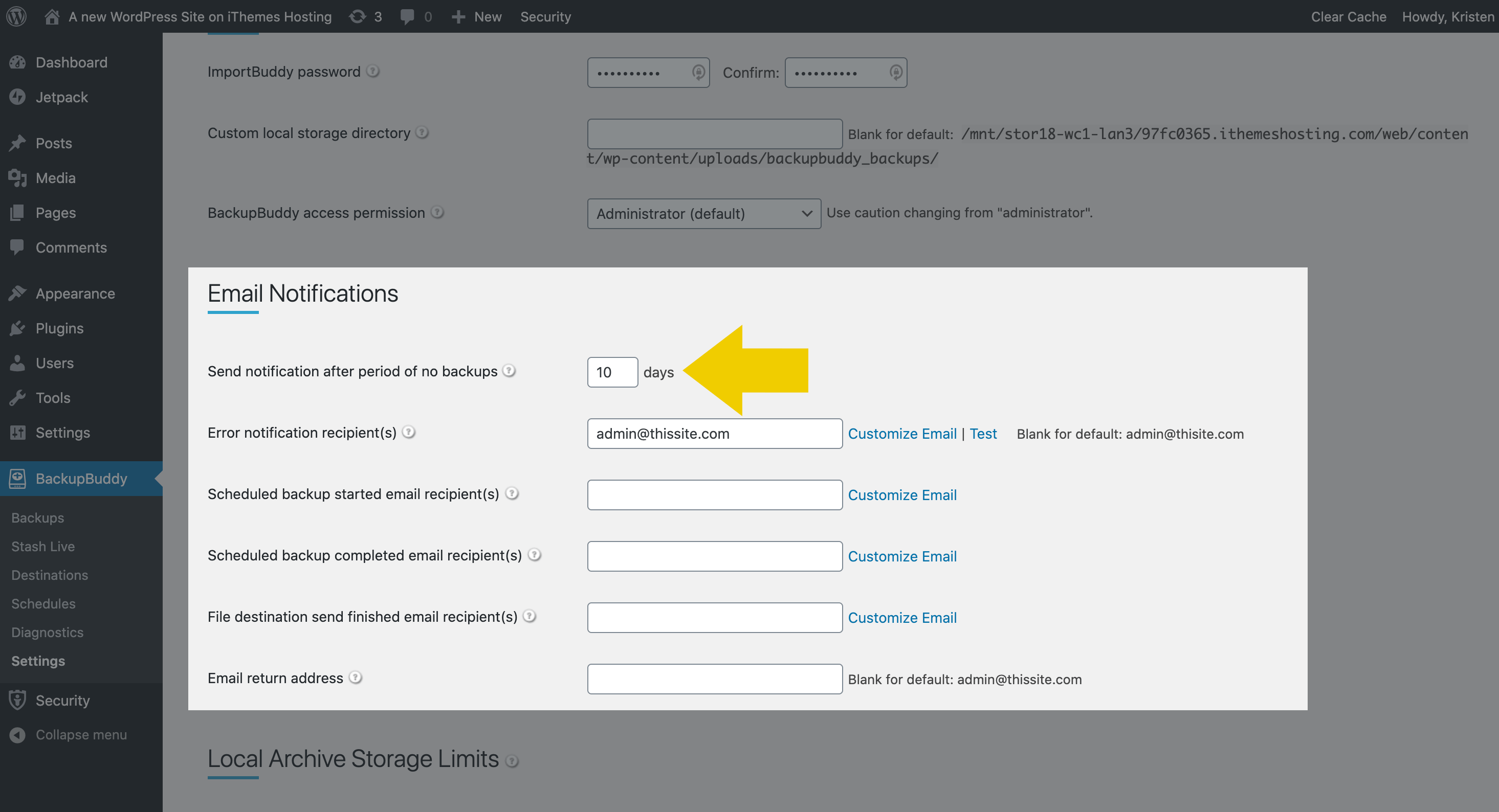BackupBuddy University: 7 tipi di notifiche e-mail di backup
Pubblicato: 2020-09-03Le notifiche e-mail di BackupBuddy sono una funzione utile da abilitare in modo da conoscere sempre lo stato dei backup del tuo sito web. Puoi ricevere aggiornamenti via e-mail sui backup pianificati, i trasferimenti di file di destinazione remota e le istantanee in tempo reale di Stash, oltre a notifiche importanti se i backup riscontrano problemi.
In questa guida, tratteremo i diversi tipi di notifiche e-mail che puoi ricevere da BackupBuddy, oltre a come personalizzare le e-mail inviate da BackupBuddy.
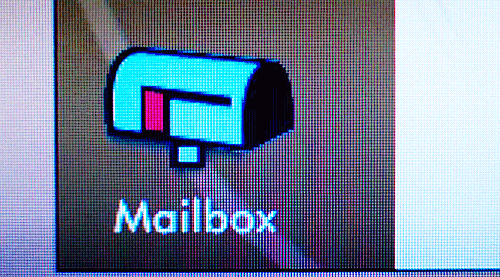
Come abilitare le notifiche e-mail in BackupBuddy
Se l'e-mail è ancora il modo migliore per raggiungerti, attivare le notifiche e-mail sui backup del tuo sito Web è un ottimo modo per aggiungere un po' di tranquillità alla tua casella di posta.
Le notifiche e-mail di backup generali di BackupBuddy si trovano nella pagina BackupBuddy > Impostazioni . Dal pannello di amministrazione di WordPress, vai alla pagina Impostazioni nel menu del plug-in BackupBuddy.
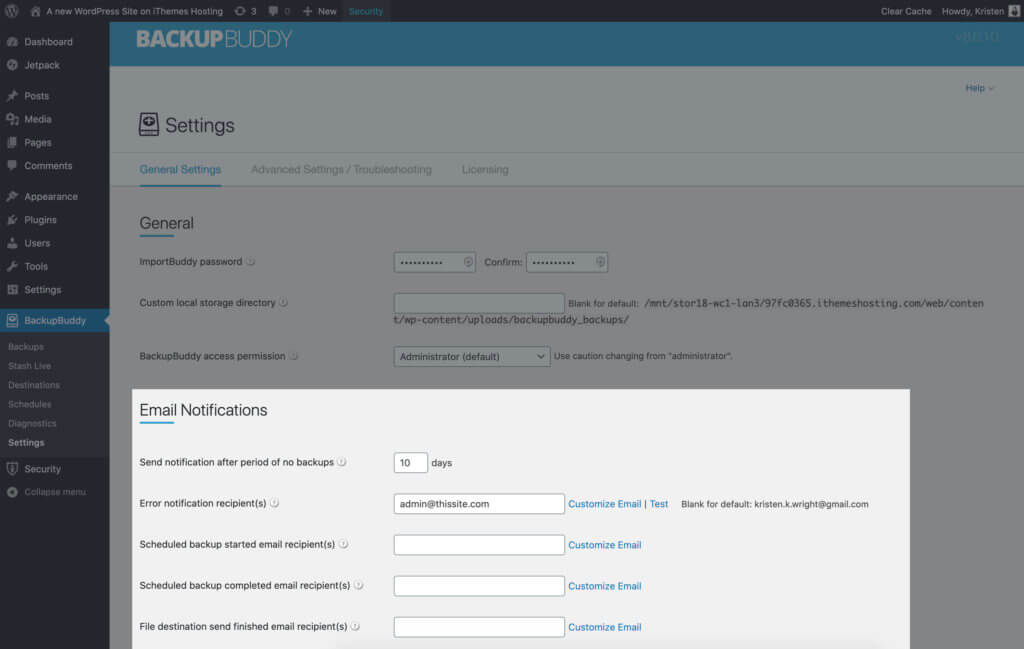
Fare clic sulla scheda Impostazioni generali e individuare la sezione Notifiche e-mail. Qui è dove è possibile configurare le notifiche e-mail per l'avvio dei backup, i completamenti dei backup, gli errori di backup e se nessun backup viene completato in un determinato numero di giorni. Questa impostazione consente inoltre di personalizzare le e-mail di notifica e l'indirizzo di ritorno dell'e-mail.
I 7 tipi di notifiche e-mail di backup
BackupBuddy può inviare diversi tipi di notifiche e-mail. Copriamo ciascuno in modo più dettagliato.
1. Backup pianificato avviato
Le pianificazioni di backup di BackupBuddy sono un modo potente per consentire a BackupBuddy di gestire i backup per te. Una volta impostate le pianificazioni di backup, non dovrai fare nient'altro: BackupBuddy eseguirà automaticamente i backup in base alla pianificazione di cui hai bisogno. Vuoi ottenere il massimo dalle pianificazioni di backup? Ecco 10 suggerimenti per le pianificazioni di backup di WordPress.
Questa notifica e-mail ti avviserà via e-mail quando è iniziato un backup pianificato. Nel campo Destinatario/i e-mail avviato backup pianificato , è possibile aggiungere un indirizzo e-mail per inviare questa notifica e-mail.
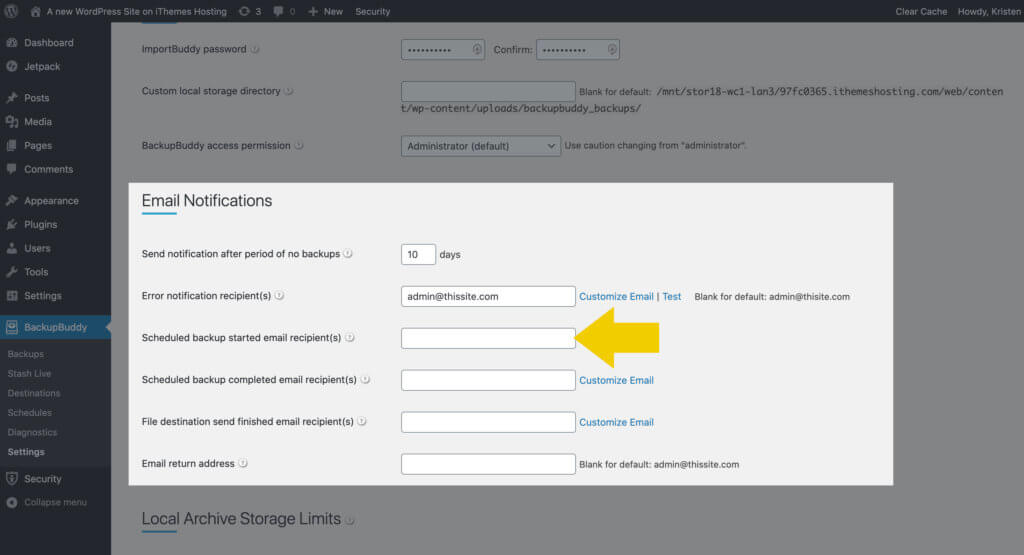
Hai bisogno di aggiungere più indirizzi email? Usa le virgole per separare più indirizzi email.
Fare clic sul collegamento Personalizza e-mail per visualizzare campi aggiuntivi per personalizzare l'oggetto e il testo del corpo dell'e-mail con le variabili di testo disponibili.
Le variabili email disponibili includono:
-
{site_url}– L'URL del sito -
{backupbuddy_version}– La versione attualmente installata di BackupBuddy -
{current_datetime}– La data e l'ora correnti -
{message}: il messaggio predefinito generato per questa notifica e-mail.
2. Backup pianificato completato
Una volta completato il backup pianificato, puoi ricevere un'email per informarti. Nel campo Destinatario e-mail di backup pianificato completato , inserisci l'indirizzo e-mail che desideri utilizzare per questa notifica e-mail. Puoi utilizzare le virgole per aggiungere più indirizzi email.
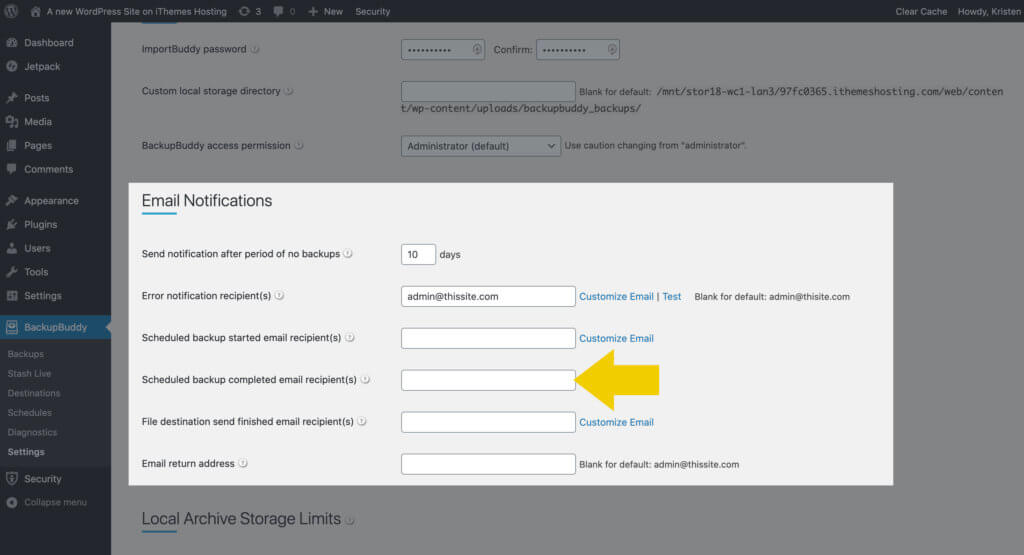
A destra di questo campo, fare clic sul collegamento Personalizza e-mail per visualizzare i campi per personalizzare l'oggetto e il corpo dell'e-mail.
-
{site_url}– L'URL del sito -
{backupbuddy_version}– La versione attualmente installata di BackupBuddy -
{current_datetime}– La data e l'ora correnti -
{message}: il messaggio predefinito generato per questa notifica e-mail. -
{download_link}– Un link per il download del file di backup -
{backup_size}– La dimensione del file di backup -
{backup_type}– Il tipo di backup -
{backup_file}– Il file di backup -
{backup_serial}– Il numero di serie per il backup
3. Errore di backup
Se un backup incontra errori durante l'esecuzione di un backup, è un'informazione importante da sapere. Nel campo Destinatario notifica errore , aggiungi uno o più indirizzi e-mail che riceveranno una notifica e-mail in caso di problemi con il backup. Puoi anche testare questa email per assicurarti che BackupBuddy possa inviare correttamente l'email dal tuo server.
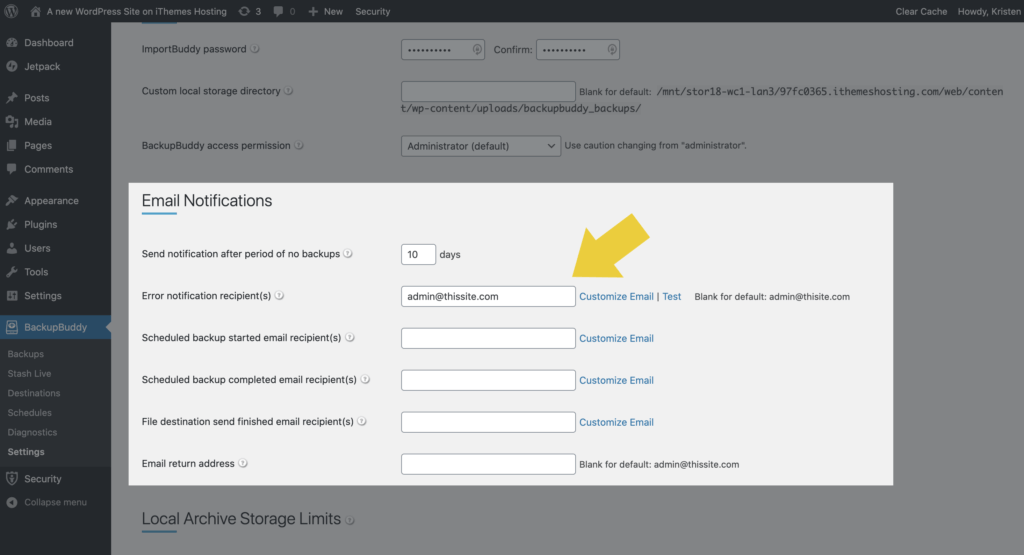
BackupBuddy includerà maggiori dettagli sull'errore nelle e-mail. Se dovessi ricevere un'e-mail di errore di backup, assicurati di inviare un ping al team di supporto di BackupBuddy aprendo un ticket presso l'Help Desk di iThemes. L'assistenza può aiutare a risolvere il motivo per cui il backup ha avuto problemi e aiutarti a regolare eventuali impostazioni avanzate che potrebbero aiutare a risolvere il problema.
Le variabili e-mail per l'e-mail di notifica degli errori includono
-
{site_url}– L'URL del sito -
{backupbuddy_version}– La versione attualmente installata di BackupBuddy -
{current_datetime}– La data e l'ora correnti -
{message}: il messaggio predefinito generato per questa notifica e-mail.
4. Nessun backup in [X] giorni
Hai bisogno di sapere se un backup non è stato completato in pochi giorni? Se il tuo sito web cambia frequentemente ed è importante che venga completato un backup, questa notifica via email può avvisarti se è trascorso un certo numero di giorni senza un backup. Tieni presente che l'impostazione delle pianificazioni di backup eseguirà automaticamente i backup in modo da non doverli eseguire manualmente.
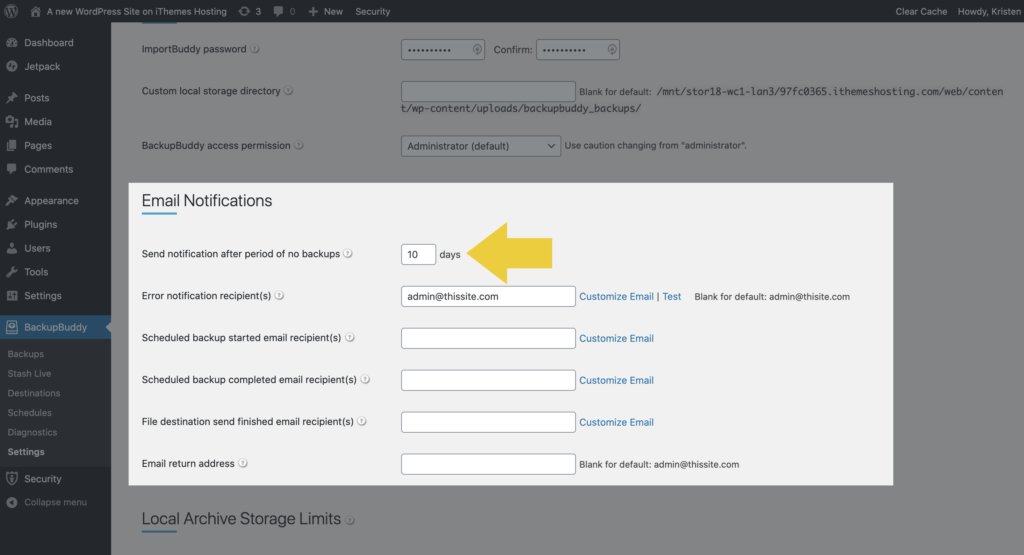
Nel campo Invia notifica dopo periodo di assenza di backup , è possibile configurare il numero massimo di giorni che possono trascorrere senza che vengano creati nuovi backup prima che BackupBuddy ti invii una notifica e-mail di avviso. Tieni presente che le e-mail di notifica di avviso verranno inviate solo una volta ogni 24 ore al massimo.
5. Invio di destinazione file terminato
La tua strategia di backup di WordPress non è completa senza un luogo sicuro e fuori sede per archiviare i tuoi file di backup. Nel plugin BackupBuddy, queste sono chiamate destinazioni remote e hai diverse opzioni su dove inviare i tuoi backup per la custodia. Per saperne di più: La guida completa alle destinazioni remote per i backup di WordPress.

Puoi essere avvisato quando BackupBuddy completa l'azione di invio di un file di backup a una delle tue destinazioni remote con la notifica e-mail di fine invio file destinazione.
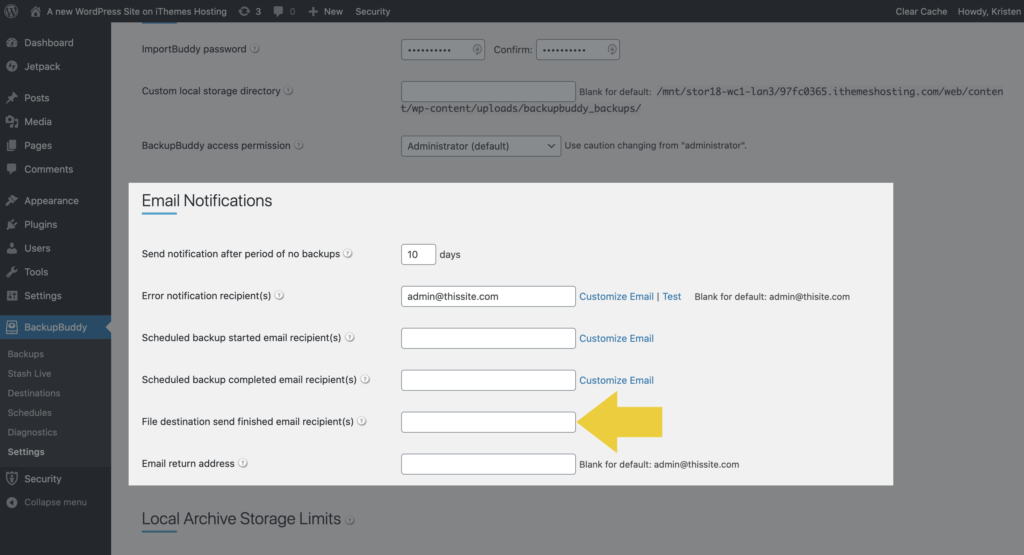
Nel campo Destinazione file invia destinatario e-mail finito , puoi aggiungere un indirizzo e-mail per questa notifica. Usa le virgole per separare più indirizzi email.
Le variabili email per questa email includono:
-
{site_url}– L'URL del sito -
{backupbuddy_version}– La versione attualmente installata di BackupBuddy -
{current_datetime}– La data e l'ora correnti -
{message}: il messaggio predefinito generato per questa notifica e-mail.
6. Conserva il successo delle istantanee in tempo reale
Stash Live è la funzione di backup automatico di WordPress basata su cloud di BackupBuddy. Stash Live è incluso gratuitamente per tutti i clienti di BackupBuddy, con 1GB+ di spazio di archiviazione gratuito di BackupBuddy Stash, quindi ha senso sfruttare questa funzione all'interno di BackupBuddy. Puoi saperne di più su: BackupBuddy University: Stash Live.
Dopo aver configurato Stash Live (che è semplice come inserire il nome utente e la password del cliente iThemes), puoi iniziare a ricevere notifiche e-mail sulle tue istantanee , i tipi di backup eseguiti da Stash Live.
Per configurare le notifiche e-mail di Stash Live, visita la pagina BackupBuddy > Stash Live nel menu del plug-in BackupBuddy nella dashboard di amministrazione di WordPress. Fare clic sul collegamento Impostazioni nell'angolo in alto a destra. Tieni presente che questa email viene impostata per te quando accendi Stash Live per la prima volta.
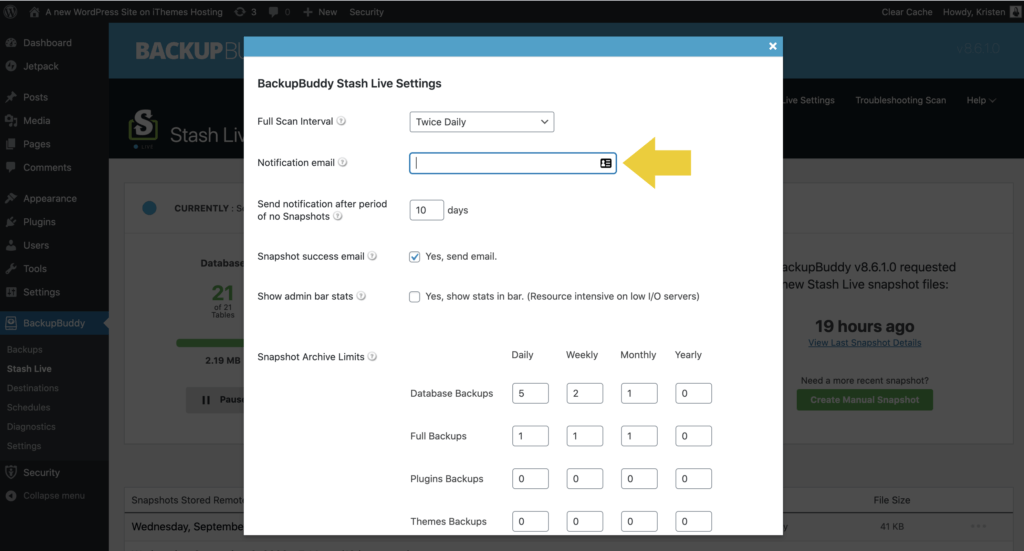
L'e-mail che ricevi da Stash Live ha collegamenti per il download diretto per i tuoi file di backup di Snapshot, il che è piuttosto interessante.
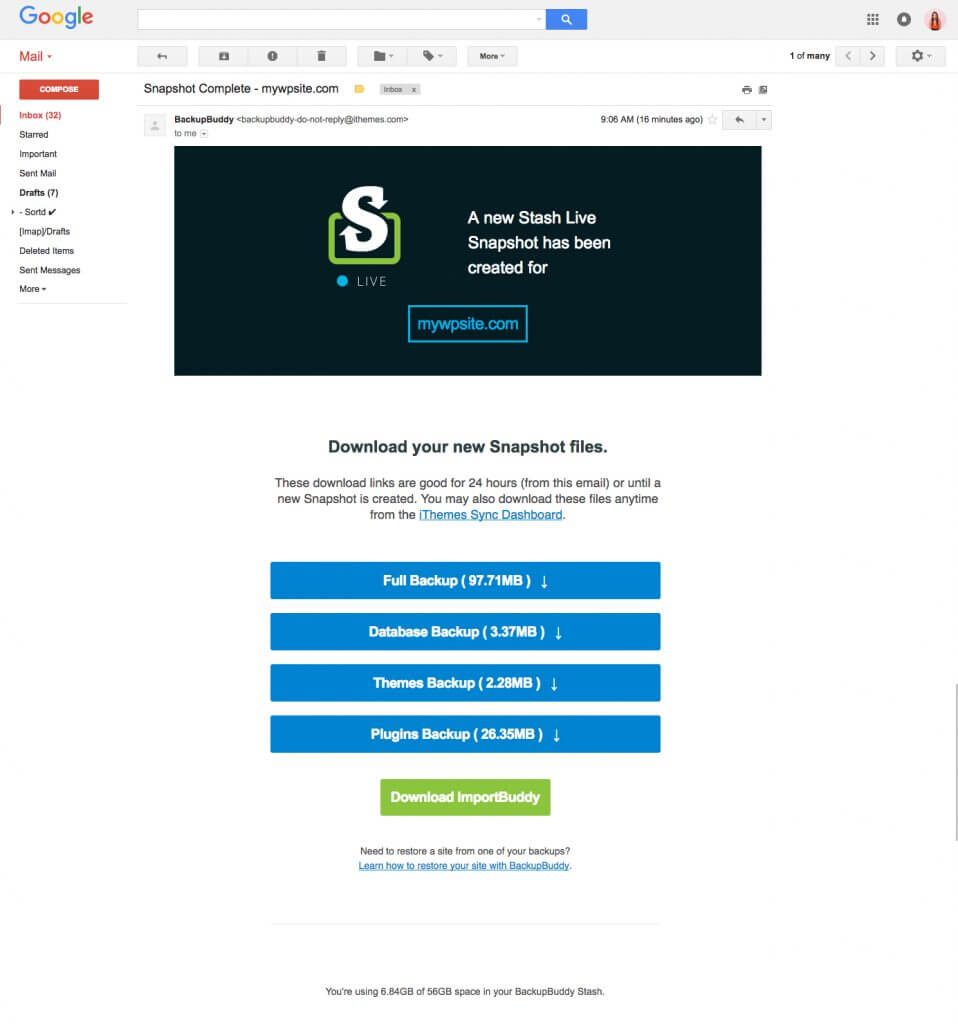
7. Nessuna istantanea dal vivo di scorta in pochi giorni
Se le istantanee non si sono verificate per un certo numero di giorni, BackupBuddy può avvisarti. Sempre dalle impostazioni di Stash Live, aggiungi il numero di giorni nel campo Invia notifica dopo un periodo di assenza di istantanee .
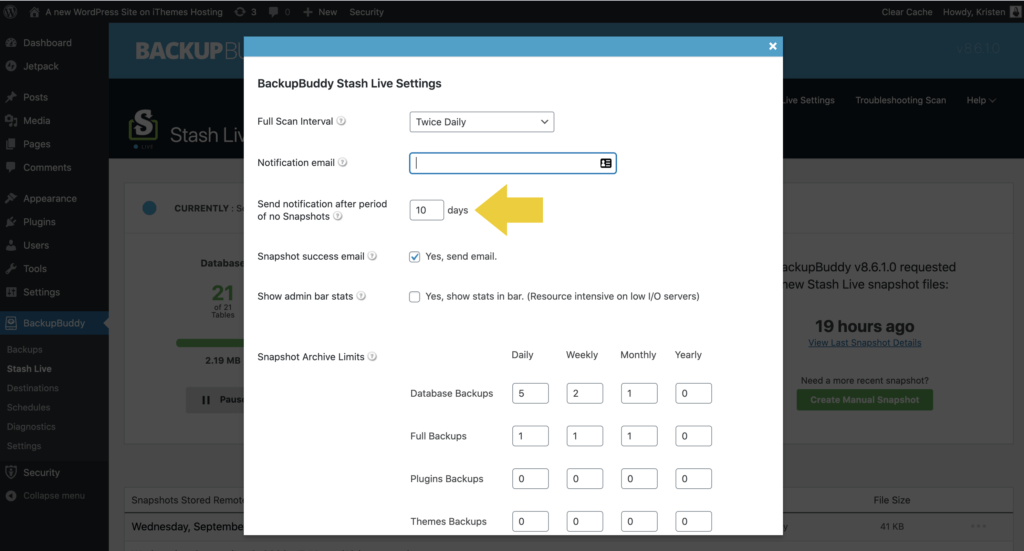
Personalizzazione delle notifiche e-mail di backup
Esistono alcuni modi per personalizzare ulteriormente le e-mail inviate da BackupBuddy. Ecco alcune opzioni di personalizzazione.
Indirizzo e-mail di ritorno
Puoi personalizzare l'indirizzo e-mail elencato come indirizzo e-mail "da" per qualsiasi e-mail inviata da BackupBuddy. Lascia vuoto (impostazione predefinita) per utilizzare l'e-mail di amministrazione di WordPress.
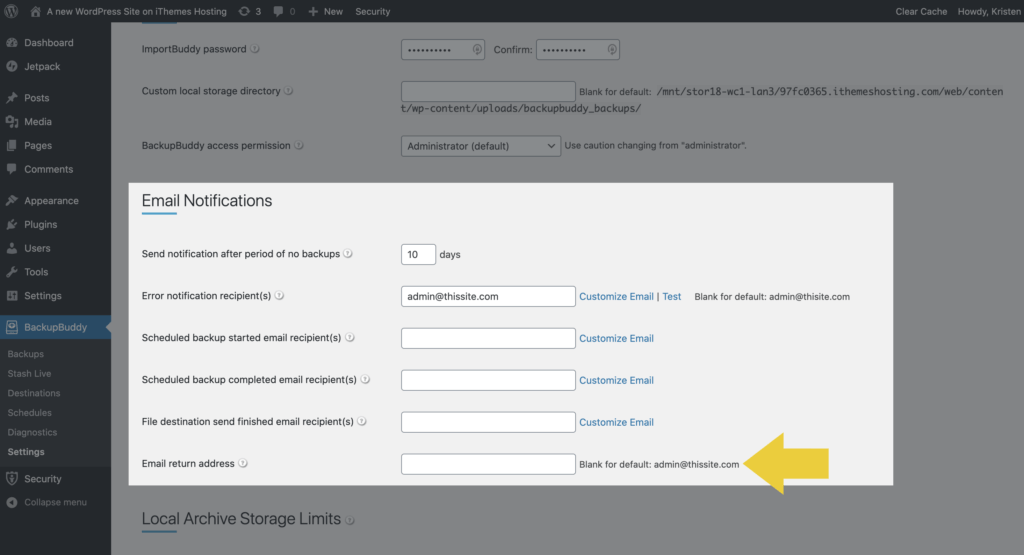
Oggetto e corpo dell'e-mail
Le notifiche e-mail disponibili dalle Impostazioni generali di BackupBuddy hanno la possibilità di personalizzare l'oggetto e il corpo con il tuo testo. Basta fare clic sul collegamento Personalizza e-mail accanto a uno qualsiasi dei campi per visualizzare il personalizzatore dell'e-mail.
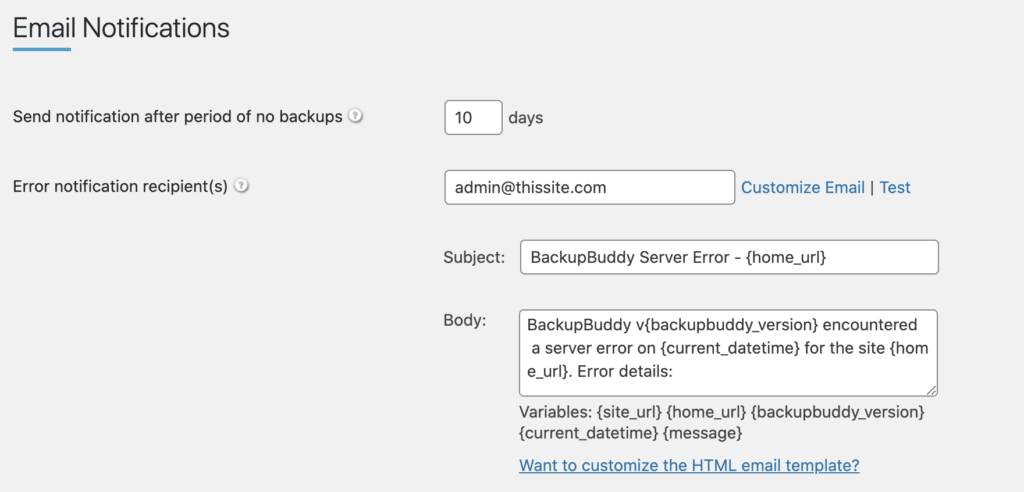
Variabili di posta elettronica
Una variabile di posta elettronica o segnaposto è un campo dinamico che può essere aggiunto ai modelli di posta elettronica. Questi "campi intelligenti" generano contenuti specifici per le informazioni del tuo sito o per BackupBuddy.
Per ogni notifica e-mail con opzioni di personalizzazione, sono disponibili diverse variabili e-mail. Vedrai l'elenco delle variabili email disponibili per ogni email sotto i campi di personalizzazione. Ecco alcune delle variabili e-mail che possono essere utilizzate nelle notifiche e-mail.
-
{site_url}– L'URL del sito -
{backupbuddy_version}– La versione attualmente installata di BackupBuddy -
{current_datetime}– La data e l'ora correnti -
{message}: il messaggio predefinito generato per questa notifica e-mail. -
{download_link}– Un link per il download del file di backup -
{backup_size}– La dimensione del file di backup -
{backup_type}– Il tipo di backup -
{backup_file}– Il file di backup -
{backup_serial}– Il numero di serie per il backup
Modello e-mail HTML personalizzato (come etichettare le e-mail per i clienti!)
Se crei o gestisci siti Web per i clienti e desideri etichettare in bianco le notifiche e-mail inviate da BackupBuddy, puoi farlo se hai familiarità con i modelli di e-mail HTML. Tieni presente che questo richiede alcune abilità di codifica più avanzate e familiarità con il codice, la struttura e lo sviluppo del modello di posta elettronica.
Per personalizzare il modello di email HTML di BackupBuddy, dovrai accedere a un file manager sul server del tuo sito web.
Passare alla directory /wp-content/plugins/backupbuddy/ plugin, quindi al file /views/backupbuddy-email-template.php . Questo è il modello di email predefinito che BackupBuddy utilizza per inviare notifiche.
Copia il modello predefinito backupbuddy-email-template.php nella directory del tema in /wp-content/themes/backupbuddy-email-template.php .
Puoi quindi modificare questo nuovo file a tuo piacimento con il tuo logo, colori, ecc.
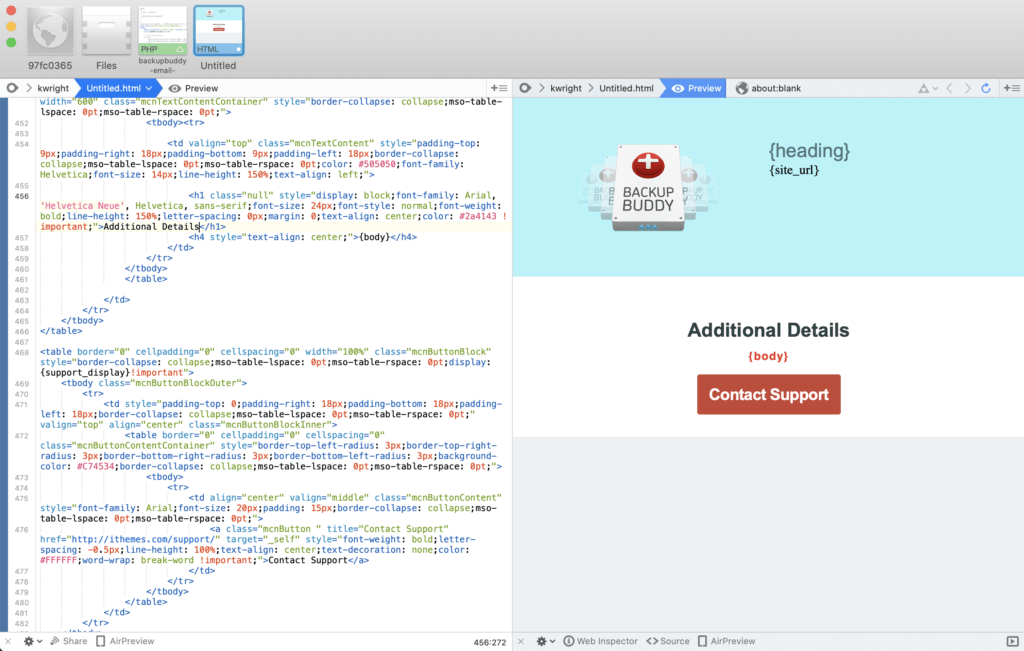
Ottieni BackupBuddy, il plugin di backup WordPress 3 in 1
BackupBuddy, il nostro plug-in di backup di WordPress, può eseguire il backup, ripristinare e migrare il tuo sito Web WordPress su un nuovo host o dominio. Quindi archivia i tuoi backup in modo sicuro fuori sede con BackupBuddy Stash, la nostra destinazione di archiviazione di backup remota e sicura (ottieni 1 GB gratis con il tuo abbonamento BackupBuddy!)
Ottieni BackupBuddy ora
Kristen scrive tutorial per aiutare gli utenti di WordPress dal 2011. Di solito puoi trovarla mentre lavora su nuovi articoli per il blog iThemes o sviluppa risorse per #WPprosper. Al di fuori del lavoro, a Kristen piace scrivere nel diario (ha scritto due libri!), fare escursioni e campeggiare, cucinare e avventure quotidiane con la sua famiglia, sperando di vivere una vita più presente.